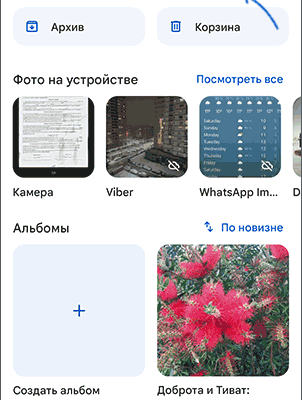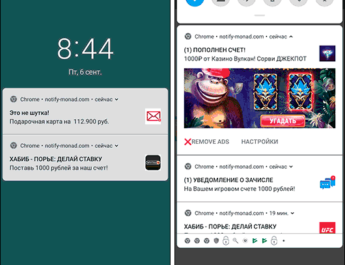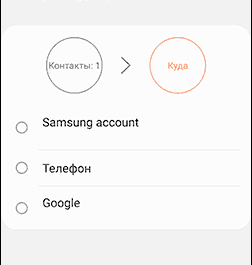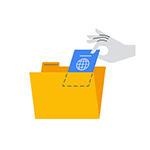
Якщо вам потрібно приховати особисті фотографії або відео на телефоні Android так, щоб вони не відображалися у стандартній «Галереї» та інших програмах, а також у файлових менеджерах, можна використовувати вбудовану функцію «Особиста папка» у програмі Google Фото.
У цій інструкції докладно про кроки для налаштування особистої папки та приховування секретних фотографій та відео на вашому Android смартфоні або планшеті, а також додаткова інформація про роботу функції. На близьку тему: Як приховати секретні файли за допомогою програми Google Files.
Увімкнення та налаштування функції «Особиста папка»
Все, що потрібно для того, щоб почати користуватися “Особистою папкою” – встановлений додаток Google Фото. Для налаштування потрібно виконати такі прості кроки:
- У програмі Google Фото перейдіть до розділу «Бібліотека», а потім натисніть «Інструменти».
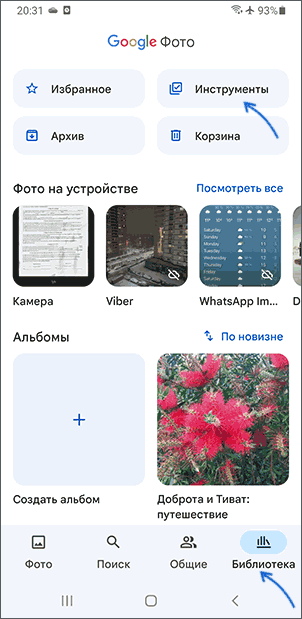
- Вгорі наступного екрана ви, найімовірніше, побачите опцію для початку налаштування особистої папки. Якщо пункт не відображається, пошукайте “Особиста папка” у списку доступних опцій нижче. Або дочекайтеся, коли закінчиться «Підготовка бібліотеки», якщо ви встановили програму (також може знадобитися перезапуск програми).
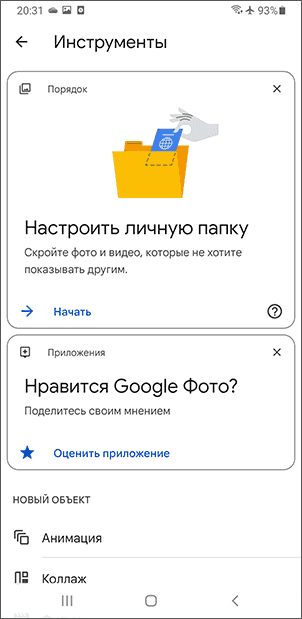
- З’явиться екран з інформацією про особисту папку: про те, що файли, розміщені в ній, не будуть видно в основному інтерфейсі Google Фото та в інших програмах і не синхронізуватимуться. Також про те, що всі файли з особистої папки (якщо їх не витягти звідти) будуть видалені при видаленні програми Google Фото або при очищенні даних програми (тому уважно з автоматичними “чистильниками пам’яті” Android). Від себе додам — в особистій папці не можна робити скріншоти, тому він відсутній, як і для деяких пунктів нижче. На цьому екрані натисніть кнопку «Налаштувати».
- Розблокуйте особисту папку одним із способів розблокування телефону, наприклад відбитком пальців.
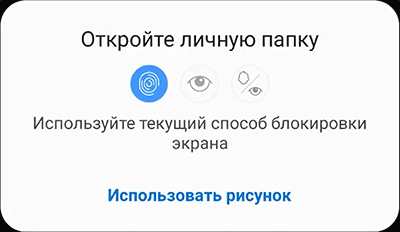
- Ви побачите повідомлення «Тут поки що порожньо». Натисніть кнопку «Перемістити об’єкти», щоб додати нові фотографії до секретної особистої папки.
- Виберіть потрібні фото та натисніть «Перенести».
- Ви побачите інформацію із важливою інформацією. Рекомендую прочитати її, особливо те, що стосується видалення програми. Від себе ще раз додам: видалення даних програми Google Фото також вилучить фотографії з особистої папки. Натисніть “Продовжити”.
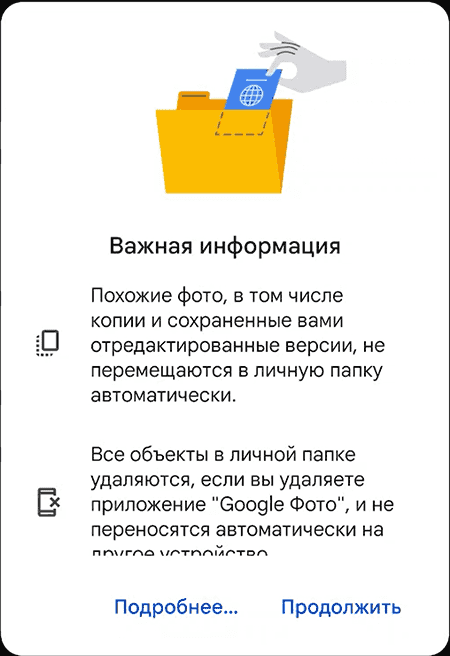
- Підтвердьте перенесення до особистої папки.

Готово, фото або відео буде видалено з вихідного розташування та переміститься в особисту папку.
Надалі ви завжди можете зайти в особисту папку через «Бібліотека » — «Інструменти» — «Особиста папка».
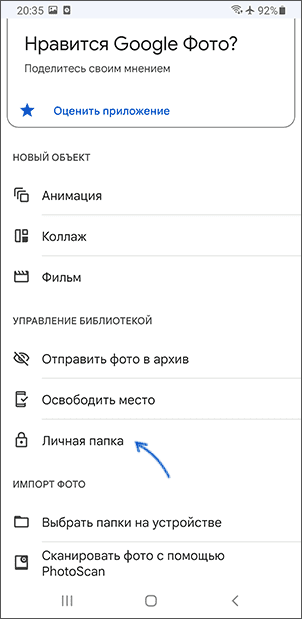
У самій особистій папці можна додати нові фото та відео (значок фото з «плюсом» праворуч вгорі) або вибрати елементи з особистої папки, натиснути «Перемістити» і виконати перенесення назад у загальне, доступне з усіх програм, сховище.